■■■このソフトについて■■■
画像ファイルをリサイズしJPEGファイルとして保存します。
対応画像はQuickTime依存ですので、そこそこの種類のファイルをリサイズ出来ると思います。
■■■使い方■■■
画像リサイズを起動して
「元画像フォルダをドロップ。画像ドロップでもOK」の部分に元画像の入ったフォルダをドロップ
画像ファイルをドロップしてもかまいません。
フォルダ内フォルダもリサイズします。
「収集先フォルダをドロップ。ドロップしない時は元画像フォルダに別名保存。」の部分にリサイズ収集フォルダをドロップ。
ドロップがうまくいかない場合は(エイリアスの時)参照ボタンをクリックして下さい。
ドロップしない場合は元画像の入ったフォルダに別名で保存されます。
リサイズ方式を選択します。
完全固定サイズ-トリミングする
幅320高さ240なら、縦長でも横長画像になりあふれる部分はトリミング。
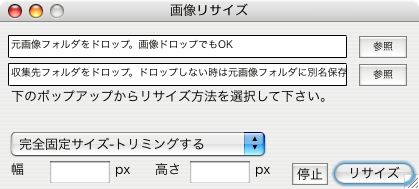

完全固定サイズ-余白を付ける 幅320高さ240なら、縦長でも横長画像になり余白部分が白になります。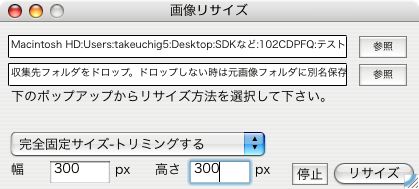

固定サイズ-トリミングする 長辺320短辺240なら、縦長だと縦長、横長だと横長に保存。あふれる部分はトリミング。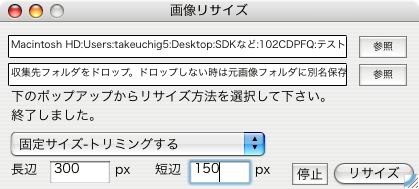

固定サイズ-余白を付ける 長辺320短辺240なら、縦長だと縦長、横長だと横長に保存。余白部分が白になります。

比率合わせ-長辺合わせ 長辺320なら、本画像の長辺を320になるようリサイズします。

比率合わせ-短辺合わせ 短辺320なら、本画像の短辺を320になるようリサイズします。

サイズをパーセント指定 50%なら本画像を50%に縮小します。

リサイズボタンをクリックするとリサイズが始まりファイルが収集されます。 なにも数値を入れなければ100%でJPEG保存されます。PNGをJPEGにしたいときなど便利です。 ※リサイズ収集先に同じファイル名が合っても上書しますのでご注意下さい。 バグ 日本語ファイル名は文字化けします。 JPEGの画質はおそらく高画質程度だと思われますが、変更できません。 MonkeyBread Softwareのプラグインを購入すれば解決するのですが、まだ買っていません。(用途がこれだけなので。。。) なかなか終わらない時は停止ボタンをクリックして下さい。 ※Aフォルダの中にAフォルダのエイリアスを入れたりすると無限に集めますのでご注意下さい。 ダウンロードはこちら IntelMac用 PowerPCMac用 REALbasicソースコード else07
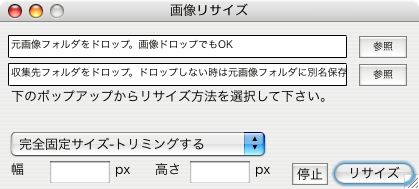

完全固定サイズ-余白を付ける 幅320高さ240なら、縦長でも横長画像になり余白部分が白になります。
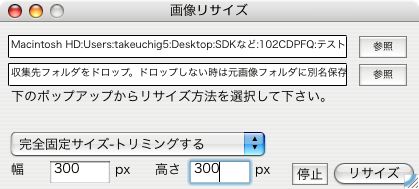

固定サイズ-トリミングする 長辺320短辺240なら、縦長だと縦長、横長だと横長に保存。あふれる部分はトリミング。
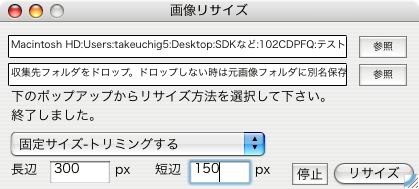

固定サイズ-余白を付ける 長辺320短辺240なら、縦長だと縦長、横長だと横長に保存。余白部分が白になります。


比率合わせ-長辺合わせ 長辺320なら、本画像の長辺を320になるようリサイズします。


比率合わせ-短辺合わせ 短辺320なら、本画像の短辺を320になるようリサイズします。


サイズをパーセント指定 50%なら本画像を50%に縮小します。


リサイズボタンをクリックするとリサイズが始まりファイルが収集されます。 なにも数値を入れなければ100%でJPEG保存されます。PNGをJPEGにしたいときなど便利です。 ※リサイズ収集先に同じファイル名が合っても上書しますのでご注意下さい。 バグ 日本語ファイル名は文字化けします。 JPEGの画質はおそらく高画質程度だと思われますが、変更できません。 MonkeyBread Softwareのプラグインを購入すれば解決するのですが、まだ買っていません。(用途がこれだけなので。。。) なかなか終わらない時は停止ボタンをクリックして下さい。 ※Aフォルダの中にAフォルダのエイリアスを入れたりすると無限に集めますのでご注意下さい。 ダウンロードはこちら IntelMac用 PowerPCMac用 REALbasicソースコード else07
コメントする